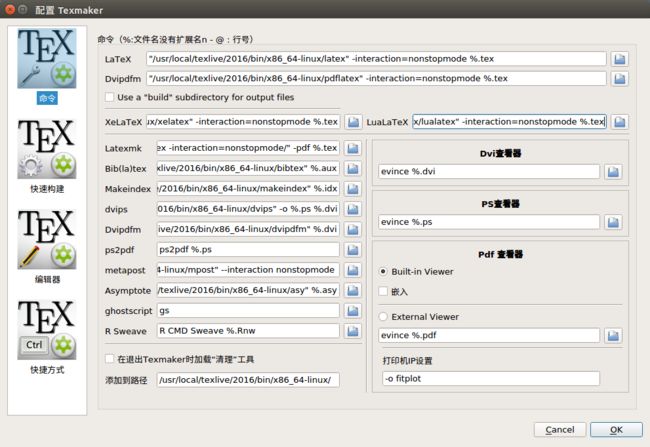安装过程中需要调用 Perl 的模块 Digest::MD5 来检测 ISO 文件的完整性;升级过程中界面需要调用 Perl 的模块 Tk:
sudo apt-get install libdigest-perl-md5-perl perl-tk
挂载iso镜像:
sudo mount -o loop texlive2016.iso /mnt/ cd /mnt ./install-tl -gui
可以选中图形安装界面中的“创建指向系统目录的符号链接”选项,就不必将Tex Live 2016的相关目录添加到环境变量中,否则需要手动添加环境变量。
设置环境变量:
sudo gedit ~/.bashrc
打开之后在文本最后添加:
export MANPATH=${MANPATH}:/usr/local/texlive/2016/texmf-dist/doc/man
export INFOPATH=${INFOPATH}:/usr/local/texlive/2016/texmf-dist/doc/info
export PATH=${PATH}:/usr/local/texlive/2016/bin/x86_64-linux
卸载iso镜像:
cd .. sudo umount /mnt/
安装texmaker:
在官网下载:
http://www.xm1math.net/texmaker/download.html
texmaker_ubuntu_16.04_4.5_amd64.deb
sudo dpkg -i texmaker_ubuntu_16.04_4.5_amd64.deb
打开texmaker,选项 - texmaekr,按照下图配置:
然后即可构建。
新建.tex文件
\documentclass{article} \begin{document} Hello latex! \end{document}
然后,XeLaTex - 查看PDF,得到下图测试结果。
配置sublime text 3
打开sublime text,ctrl + shift + p,输入install package,输入LaTeXtools,安装。
Preference - Package Settings - LaTeXtools - Settings user
将
"texpath" : "$PATH:/usr/texbin",
改为:
"texpath" : "$PATH:/usr/local/texlive/2016/bin/x86_64-linux",
保存,退出。
新建.tex文件
\documentclass{article} \begin{document} Hello latex! \end{document}
ctrl + shift + B,选择xelatex,ctrl + B 编译,得到下图测试结果
另外还可以使用其他编辑器,比如texstudio,kile等等,这里不作介绍。